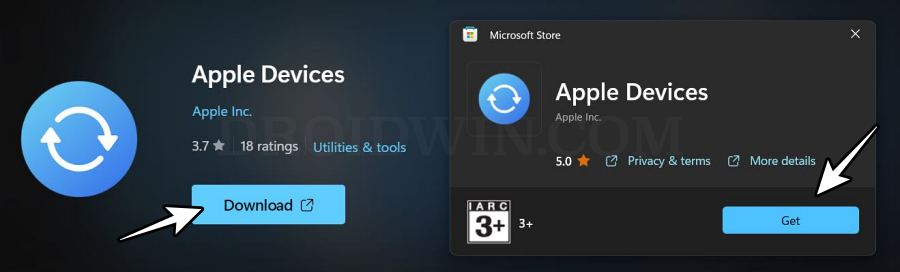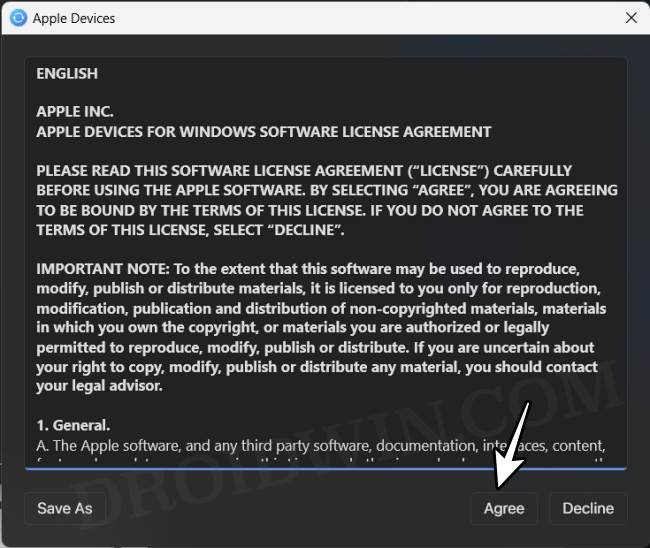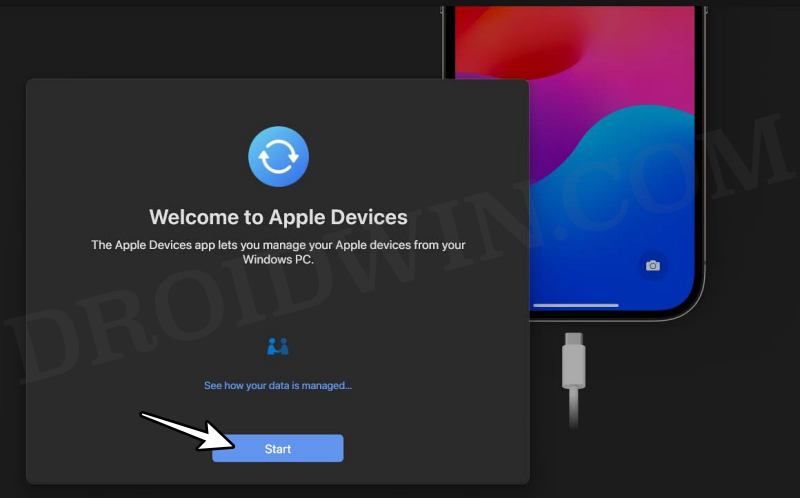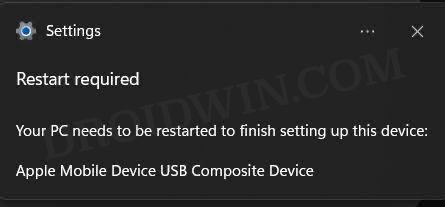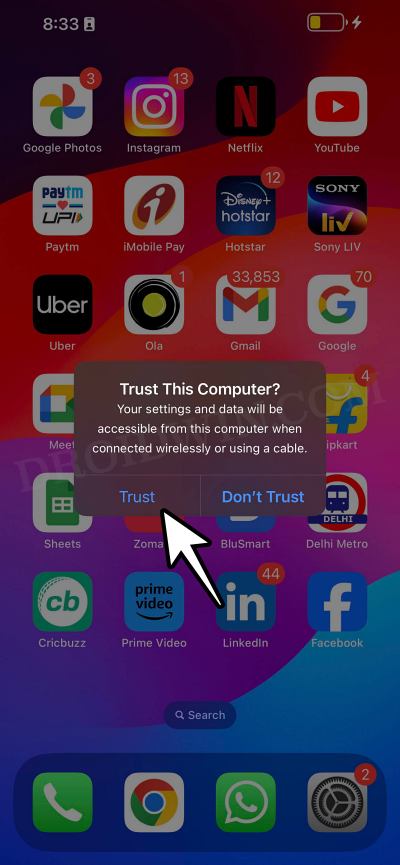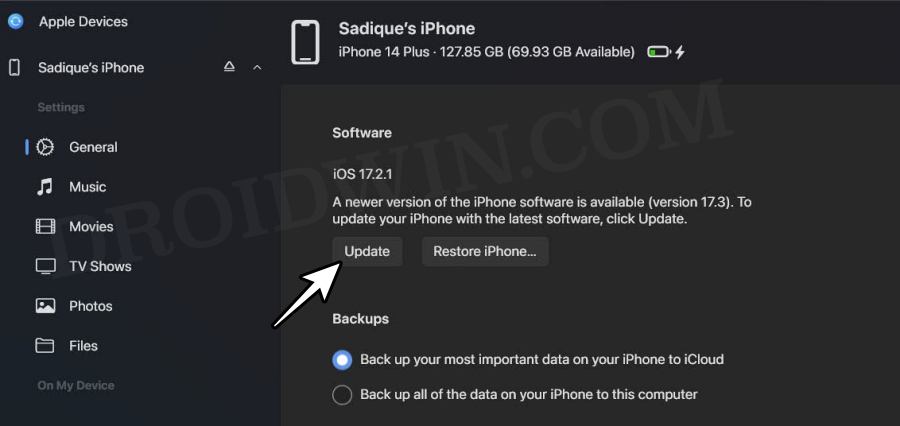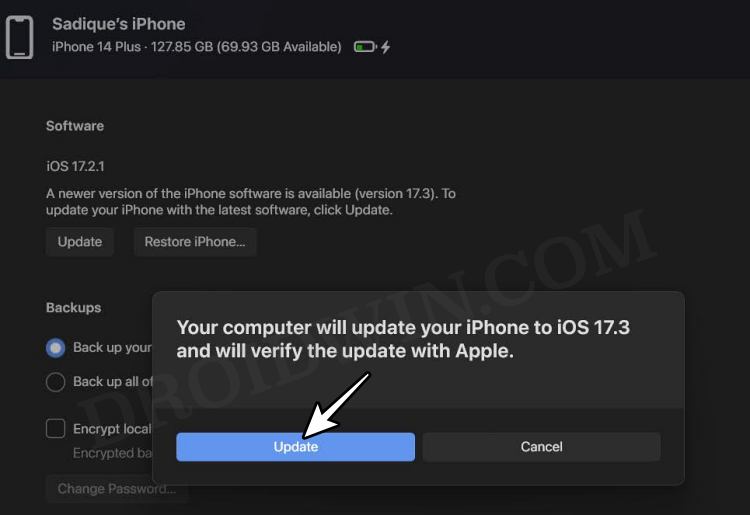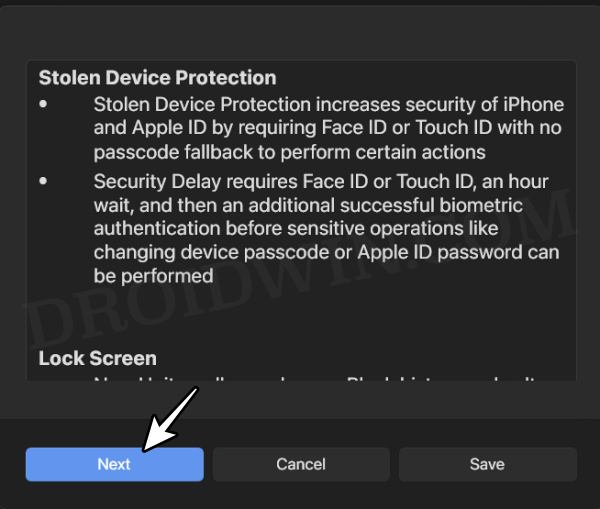Как обновить iPhone через ПК с Windows с помощью приложения Apple Devices
В этом руководстве мы покажем вам, как обновить ваш iPhone через приложение Apple Devices на ПК с Windows. После многих лет страданий пользователей Windows гигант из Купертино наконец решил перепрыгнуть на другую сторону баррикад и проявить немного гибкости по отношению к своему конкуренту. Хотя приложение iTunes для Windows существует уже много лет, его присутствие ощущается скорее просто ради него, а не имеет какой-либо существенной полезности или важности.
К счастью, больше нет. Теперь компания разделила свое приложение iTunes на Apple Music, Apple TV и Apple Devices. Если говорить об устройствах Apple, то они позволят вам управлять своим iPhone, iPad, iPod и/или iPod Touch непосредственно с ПК с Windows. Кроме того, он также дает вам возможность синхронизировать файлы, фотографии, музыку, видео и т. д. между вашим устройством Apple и ПК с Windows. И лучшая часть?
Вы даже можете использовать приложение Apple Devices для обновления, резервного копирования и восстановления вашего iPhone с ПК с Windows! И в этом руководстве мы покажем вам, как это сделать. Итак, без лишних слов, давайте начнем.
Как обновить iPhone через ПК с Windows с помощью приложения Apple Devices
- Загрузите и установите приложение Apple Devices с сайта Магазин Майкрософт.

- Затем запустите его и нажмите «Согласен» в диалоговом окне «Правила и условия».

- Теперь нажмите «Пуск», а затем подключите iPhone к компьютеру с помощью кабеля.

- Теперь ваше устройство должно появиться в приложении. Если этого не произойдет, перезагрузите компьютер.

- Аналогично, вы получите подсказку на своем устройстве, нажмите «Доверять».

- Если для вашего устройства имеется ожидающее обновление, оно будет отображаться в разделе «Программное обеспечение». Итак, нажмите «Обновить».

- Вы получите еще одно приглашение, снова нажмите «Обновить».

- Теперь появится журнал изменений, нажмите «Далее».

- Теперь нажмите «Принять» в диалоговом окне «Условия и положения».
- Затем введите свой пароль на своем устройстве и нажмите «Продолжить» в приложении.
- Приложение начнет загрузку обновления.
- После этого следуйте инструкциям на экране, чтобы установить его на свое устройство.
Вот и все. Это были шаги по обновлению вашего iPhone через приложение Apple Devices на ПК с Windows. Если у вас есть какие-либо вопросы относительно вышеупомянутых шагов, сообщите нам об этом в комментариях. Мы свяжемся с вами с решением в ближайшее время.
Программы для Windows, мобильные приложения, игры - ВСЁ БЕСПЛАТНО, в нашем закрытом телеграмм канале - Подписывайтесь:)